钉钉电脑版如何取消开机自动登录 怎么在钉钉上取消自动登录
更新时间:2024-04-29 09:04:52作者:xiaoliu
钉钉是一款非常方便的办公软件,但有时候我们可能不希望每次开机都自动登录钉钉,如何在钉钉上取消自动登录呢?在钉钉电脑版上取消自动登录其实非常简单,只需要在设置中找到自动登录选项,然后将其关闭即可。这样下次开机时钉钉就不会自动登录了。希望以上方法能帮助到大家。
具体方法:
1.打开电脑版的钉钉登录后,点击左上方的个人头像。
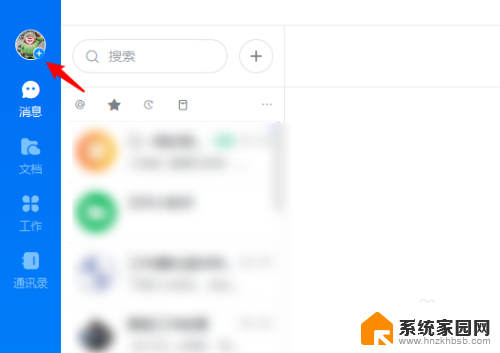
2.点击进入后,选择下方的系统设置的选项。
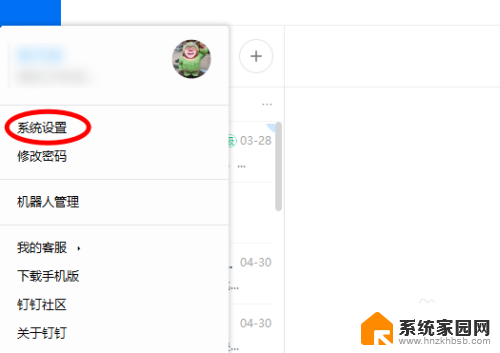
3.点击后,选择开机自启动的开关将其关闭。
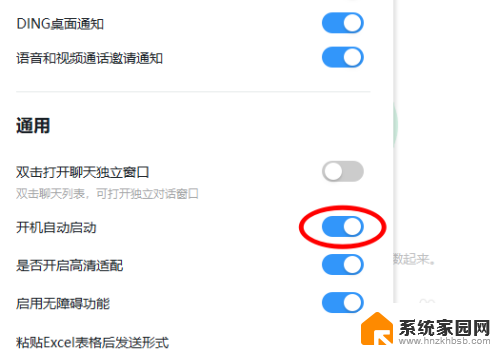
4.关闭后,再次点击头像,选择切换账号。
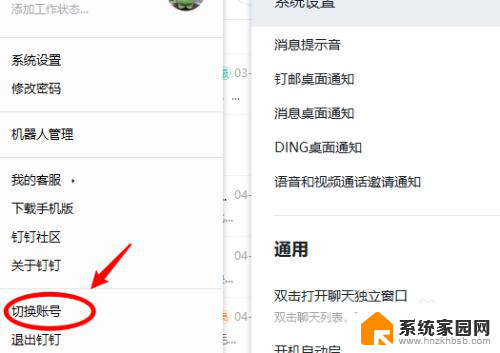
5.点击后,即可退出当前账号的登录。在下次使用时就不会自动登录钉钉。
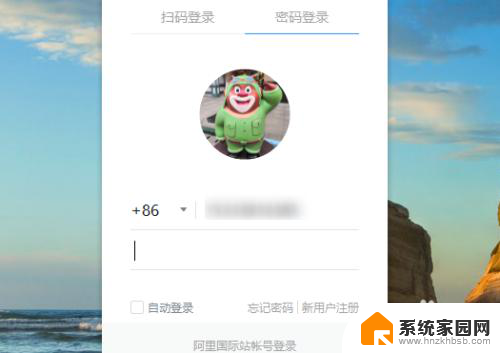
以上是钉钉电脑版如何取消开机自动登录的全部内容,如果您遇到这个问题,您可以按照以上步骤解决,希望这能对您有所帮助。
钉钉电脑版如何取消开机自动登录 怎么在钉钉上取消自动登录相关教程
- 钉钉自动登陆怎么关闭 钉钉自动登录取消方法
- 钉钉取消开机启动 钉钉电脑版系统设置开机启动方法
- 电脑钉钉如何关闭开机自启动 电脑如何取消钉钉开机自动启动
- 如何关闭钉钉开机自启动 钉钉关闭开机自动启动方法
- 如何不打开钉钉自动下班打卡 钉钉自动打卡关闭方法
- 钉钉消息声音怎么打开 钉钉消息没有声音怎么调整
- 钉钉共享文件夹 钉钉如何上传和共享文件
- 钉钉怎么开屏幕共享 钉钉电脑版屏幕共享教程
- 怎样才能加入钉钉的税务系统 钉钉税务激活步骤
- 钉钉夜间模式怎么关 怎样在钉钉中开启夜间模式
- windows如何关闭软件开机启动 电脑开机启动软件关闭方法
- mac windows双系统切换 苹果一体机双系统怎么设置
- windows进行窗口切换的快捷键是什么 电脑切换窗口的快捷键有哪些
- windows底纹怎么设置 底纹设置在哪个选项
- windows系统清理c盘 Windows 清理C盘的技巧
- 电脑图标有箭头 电脑桌面箭头图标调整方法
电脑教程推荐
- 1 windows系统清理c盘 Windows 清理C盘的技巧
- 2 小米突然不能快充怎么办 小米手机快充失效原因
- 3 login用户名和密码 电脑忘记用户名和密码怎么办
- 4 手机屏幕怎么设置一直亮 手机屏幕常亮设置方法
- 5 远程计算机不接受连接怎么设置 如何处理远程计算机不允许连接
- 6 windows十的截图怎么 笔记本电脑如何截屏图片
- 7 关机命令shutdown -s -t Windows关机命令 shutdown /p
- 8 日记本密码锁忘记密码怎么开 密码日记本忘记密码解决办法
- 9 手机如何更改照片的像素和大小 手机图片像素大小调整教程
- 10 移动云盘个人空间怎么清理 中国移动云盘如何清理缓存